Annons
Förleden pratade jag med en av mina vänner, som är en ivrig Linux-användare. Han sa till mig att en av Linux-funktionerna som han helt enkelt inte klarar av är ”virtuella stationära datorer”. Dessa är flera arbetsytor som gör att du kan dela upp och erövra din arbetsbelastning i flera diskreta områden, så att du inte får ett virvar av oberoende ikoner som rör dig i aktivitetsfältet och distraherar dig från det du försöker do. Tja, nu kan jag berätta för min vän att en sådan sak gör finns i Windows-världen - kanske inte som en inbyggd funktion, men i form av den kraftfulla Dexpot applikation, som är gratis för personligt bruk. I själva verket fakturerar appen sig själv som "verktyget Windows saknar".
Dexpot är en etablerad spelare i Windows virtuella skrivbordsutrymme - om du någonsin har letat efter en virtuell stationär mjukvarulösning för Windows kan du mycket väl ha stött på den. Den är under aktiv utveckling och den senaste versionen släpptes den 29 juni i år. Det finns också en bärbar version som du kan ta med på en USB-stick.
Out of the Box Funktionalitet
När du installerar och kör Dexpot ser du omedelbart några subtila ändringar i ditt system. Det första du kanske märker är att programmets aktivitetsfältikon ger direkt tillgång till fyra arbetsytor. Det ser ut så här:
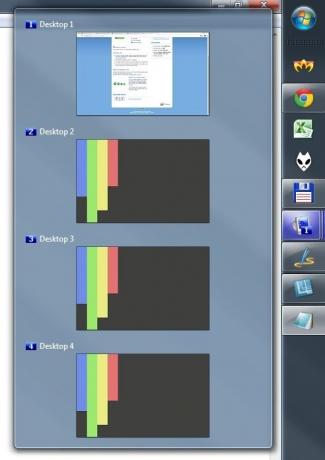
Om du klickar på något av de alternativa arbetsytorna försvinner alla dina aktuella uppgifter direkt från aktivitetsfältet. Det här kan vara ett riktigt "a-ha" ögonblick när du visar appen till någon - det är en omedelbar demonstration av hur den radikalt kan förändra din arbetsstil och rensa ditt skrivbord.
Nästa förändring som du kanske märker av fladdermössen är att Dexpot lägger till en egen menypost för Fönster-menyn för varje app som körs på ditt system:
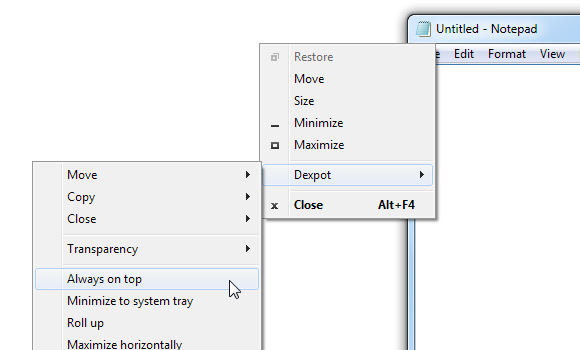
Detta är ett sätt du direkt kan få en känsla av Dexpots kraft. Menyn låter dig göra alla möjliga funktioner med fönstret, inte alla relaterade till andra virtuella stationära datorer - du kan ställa in den som alltid ovanpå eller minimera den till facket också. Men att använda menyn dagligen skulle inte vara det enklaste sättet att njuta av Dexpots ström, så nu skulle det vara en bra tid att dyka in i konfigurationsgränssnittet och hitta ett tangentbord genvägar!
Inledande konfiguration

Som kan förväntas för en så mogen app är Dexpots konfigurationsgränssnitt chockfullt av alternativ, tweaks och inställningar. Jag kommer inte ta dig igenom hela gränssnittet (halva kul är att utforska!) Men låt oss titta på några av de vanligare alternativen.
Jag gillar hur Dexpot inte automatiskt ställer in sig för att börja med Windows - det är väldigt artigt och inte påträngande. Men om du ser allvar med att använda appen, skulle du definitivt markera rutan där det står Börja med Windows. Om du just har kommit igång med hela den här virtuella skrivbordsidén kan fyra stationära datorer (standard) vara för mycket. Jag ändrade mitt till tre - Jag har ett system med dubbla monitorer, så många fönster kan passa på ett enda skrivbord, och jag tycker att tre borde räcka för mig. På tal om dubbla skärmar - ett "skrivbord" inkluderar båda skärmarna. Det är hela din arbetsyta, hur stor den än är.
Låt oss komma tillbaka till de genvägar som jag lovade. Du hittar en båtbelastning av dessa under Kontroller:
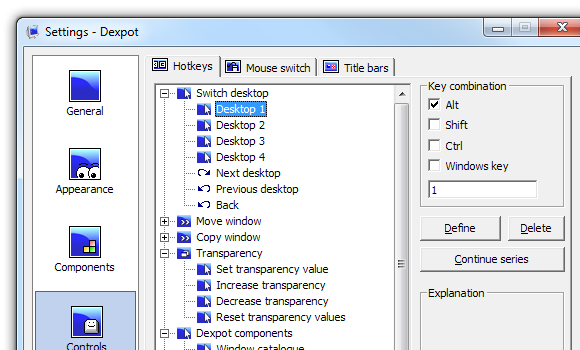
Som du kan se är standardnyckeln för att växla skrivbord Alt + nummer (Alt + 2 för skrivbord 2, och så vidare). Och för att skicka (flytta) ett fönster till ett annat skrivbord använder du Alt + Shift + -nummer. Du kan också växla arbetsytor med musen, och Dexpot erbjuder också ett komplext gränssnitt för att konfigurera vad som händer när du interagerar med ett fönsters titelfält:
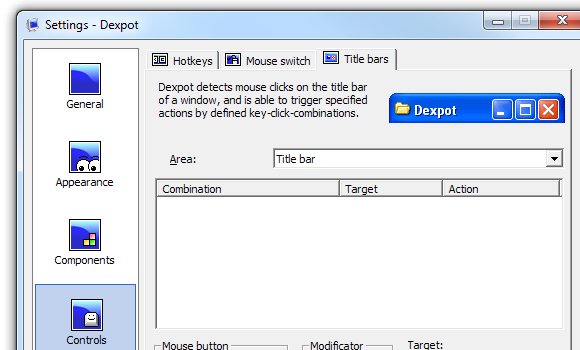
Bells & Whistles
Det sista jag vill diskutera är Dexpots valfria plugins. De flesta av dessa är som standard inaktiverade, men de kan lägga till massor av funktionalitet. Till exempel möjliggör Dexcube-plugin en Compiz-liknande roterande 3D-kubeffekt för att växla mellan stationära datorer:
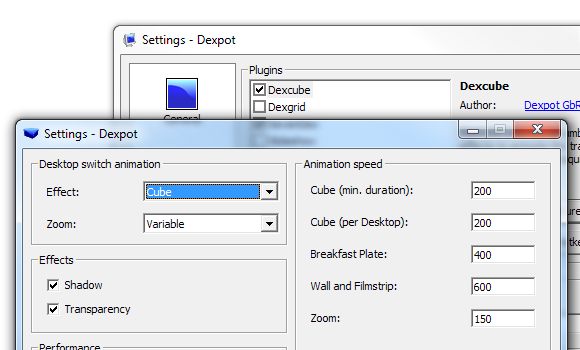
I ett system med dubbla monitorer visas kuben bara på en bildskärm. Men på mitt system (som inte är en monster-spelningsrigg) var kubövergången imponerande smidig och snabb. Det finns många andra plugins också.
Slutgiltiga tankar
Som vanligt när jag granskar så kraftfulla appar har jag bara skumnat ytan på vad Dexpot kan göra. Jag har inte ens diskuterat anpassning av bakgrundsbilder, skrivbordsnamn och massor av andra saker du kan ställa in och justera.
Det är inte ofta jag får beskriva en ansökan som ”ödmjuk”, men det är det första ordet som kommer att tänka på när jag tänker på Dexpot. Att installera det är som att träffa en ny person som inte ser ut så mycket till en början, men sedan börjar du prata med dem och upptäcka hur verkligt djupa de är. Utanför lådan är Dexpots standardvärden mycket sanna - konservativa, till och med. Men när du gräver i dess otaliga inställningar och alternativ, kommer du att upptäcka att det erbjuder fantastiska anpassningsalternativ. Enkelt uttryckt, detta är en mycket kraftfull virtuell stationär mjukvarulösning. Högt rekommenderad.

